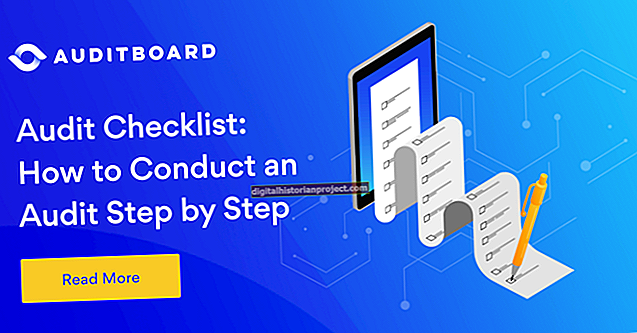L'iPad d'Apple és una còmoda tauleta per veure vídeos o presentacions fora d'un ordinador de sobretaula. Tanmateix, és possible que vulgueu veure el vídeo a la pantalla més gran d’un televisor Vizio. Apple ofereix diversos dispositius de sortida de vídeo diferents per a l'iPad, tots compatibles amb les entrades que es troben als televisors Vizio. Un cable d’àudio i vídeo HDMI connectat mitjançant un adaptador AV digital d’Apple proporcionarà la màxima qualitat, ja que els adaptadors de vídeo compost o VGA ofereixen resultats de menys qualitat.
Connexió HDMI
1
Connecteu l'adaptador AV digital d'Apple al port de connexió de la part inferior de l'iPad.
2
Connecteu un extrem d’un cable HDMI a l’adaptador AV digital d’Apple.
3
Connecteu l’altre extrem del cable HDMI a una entrada HDMI disponible al televisor Vizio.
4
Enceneu el televisor Vizio i premeu el botó "HDMI" del comandament a distància per seleccionar el canal HDMI on està connectat l'iPad. Veureu el vídeo des de la pantalla de l'iPad al vostre Vizio TV.
Connexió VGA
1
Connecteu un adaptador VGA d'Apple al port de connexió de la part inferior de l'iPad.
2
Connecteu un cable VGA a l’extrem de l’adaptador VGA d’Apple i connecteu l’altre extrem al port d’entrada VGA del vostre Vizio TV.
3
Connecteu l’extrem mini-estèreo de 3,5 mm d’un cable d’àudio mini-estèreo a RCA de 3,5 mm al port d’auriculars de l’iPad.
4
Connecteu els extrems codificats per colors del cable d’àudio mini-estèreo a RCA de 3,5 mm a les entrades d’àudio del canal VGA a la part posterior del televisor Vizio. Aquestes entrades es situaran a prop del port VGA.
5
Enceneu el televisor Vizio i premeu el botó "Entrada" del comandament a distància. Seleccioneu el canal "PC RGB". El vídeo de l'iPad apareixerà a la pantalla de Vizio TV.
Vídeo compost
1
Connecteu un cable AV compost d'Apple al port del connector a la part inferior de l'iPad.
2
Connecteu els cables d’àudio i vídeo compostos amb codis de colors a les entrades corresponents de la part posterior del televisor Vizio.
3
Engegueu el Vizio TV i premeu "AV" per seleccionar el canal d'entrada on heu connectat l'iPad.